路由器如何设置宽带上网?
路由器如何设置宽带上网?
对于初次接触路由器设置的用户,正确配置设备可能稍显复杂,但只要按照步骤操作,整个过程并不困难,本文将详细讲解路由器设置宽带上网的流程,帮助用户快速完成网络部署。
一、准备工具与信息
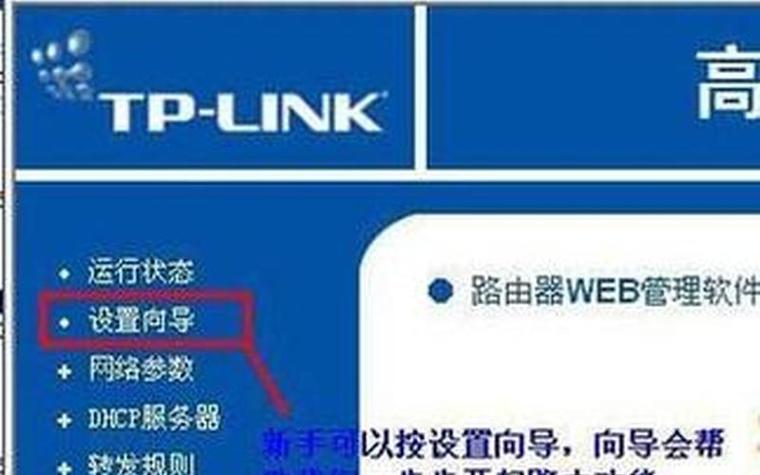
在开始设置前,需提前准备以下内容:
1、宽带账号与密码:由网络服务商(如电信、联通)提供,通常以纸质合同或短信形式发送。
2、路由器与电源适配器:确保路由器支持当前宽带类型(如光纤、ADSL)。
3、网线:至少准备1根,用于连接光猫/调制解调器与路由器。
4、终端设备:手机、电脑或平板,用于登录路由器管理界面。
二、连接硬件设备
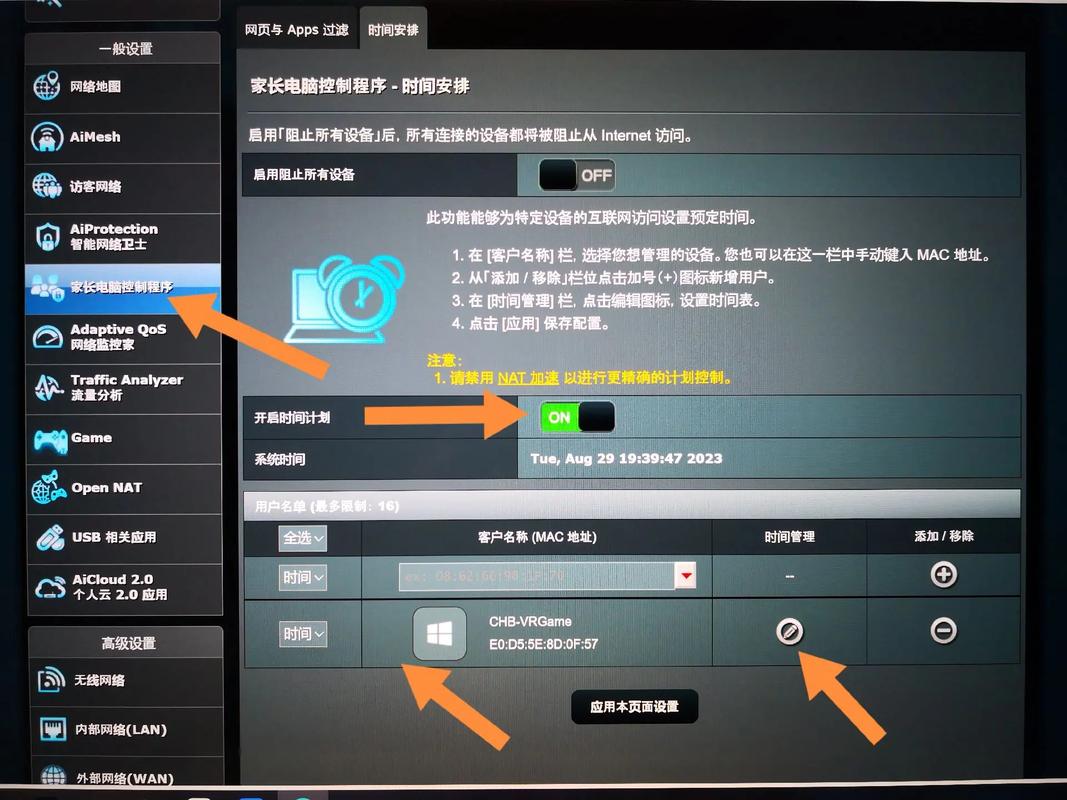
1、光猫与路由器连接:
- 将网线一端插入光猫的“LAN”口(通常为黄色接口),另一端接入路由器的“WAN”口(通常为蓝色接口)。
- 部分光猫可能标注为“千兆口”或“百兆口”,优先选择千兆口以保障网速。
2、通电启动:
- 接通光猫和路由器电源,等待指示灯稳定(约1-2分钟),若路由器指示灯闪烁异常,建议重启设备。
三、登录路由器管理界面

1、连接路由器Wi-Fi:
- 打开手机或电脑的无线网络列表,找到路由器默认Wi-Fi名称(SSID),名称通常印在路由器底部标签。
- 首次连接无需密码,直接点击接入。
2、进入管理页面:
- 打开浏览器,输入路由器管理地址(常见为192.168.1.1或192.168.0.1),按回车键。
- 输入默认用户名和密码(一般为admin/admin或admin/123456),具体信息参考路由器说明书。
四、设置上网参数
1、选择上网方式:
- 路由器通常支持三种模式:宽带拨号(PPPoE)、动态IP(DHCP)、静态IP。
- 家庭用户多数需选择“宽带拨号”,并填写网络服务商提供的账号密码。
2、配置无线网络:
- 进入“无线设置”页面,自定义Wi-Fi名称与密码,建议密码包含字母、数字及符号,增强安全性。
- 若路由器支持双频(2.4GHz和5GHz),可分开设置,5GHz频段干扰少、速度更快,但覆盖范围较小。
3、保存并重启:
- 完成设置后点击“保存”,路由器将自动重启,重启后,使用新密码重新连接Wi-Fi即可上网。
五、常见问题与解决方法
1、无法登录管理界面:
- 检查网线是否插紧,或尝试更换浏览器(推荐Chrome、Edge)。
- 确认输入的IP地址是否正确,不同品牌路由器默认地址可能不同。
2、拨号失败:
- 核对宽带账号密码是否输入错误,注意区分大小写。
- 联系网络服务商确认账号是否被绑定或欠费。
3、无线信号弱:
- 避免将路由器放置在金属物体旁或墙角,优先选择开阔位置。
- 调整路由器天线角度,或通过“信号强度调节”功能增强覆盖。
六、安全与优化建议
1、定期更新固件:
- 登录路由器后台,检查是否有新版本固件,升级可修复漏洞并提升性能。
2、启用防火墙功能:
- 在“安全设置”中开启防火墙和防DNS劫持功能,防止恶意攻击。
3、限制设备接入:
- 通过“MAC地址过滤”或“黑名单”功能,禁止未知设备连接网络。
正确设置路由器是保障网络稳定与安全的基础,实际操作中,用户只需耐心核对信息,按步骤操作即可,若仍遇到问题,优先查阅说明书或联系品牌客服,避免自行拆解设备,网络配置并非一劳永逸,建议每年检查一次设置,确保设备始终处于最佳状态。










